Windows10系统之家 - 安全纯净无插件系统之家win10专业版下载安装
时间:2020-04-06 11:09:25 来源:Windows10之家 作者:huahua
怎么一键安装win10系统?只要配置不是太低,都可以一键安装win10系统。要一键安装win10系统,要求当前系统可以正常运行,下面小编介绍win10一键安装系统的详细教程。
win10一键安装系统
1、将win10系统iso镜像包文件下载到C盘之外的分区,比如下载到E盘,右键使用WinRAR等工具解压到当前文件夹或指定文件夹,不能解压到C盘和桌面,否则无法安装;
2、弹出这个对话框,执行win10系统iso镜像解压过程,需要等待几分钟;
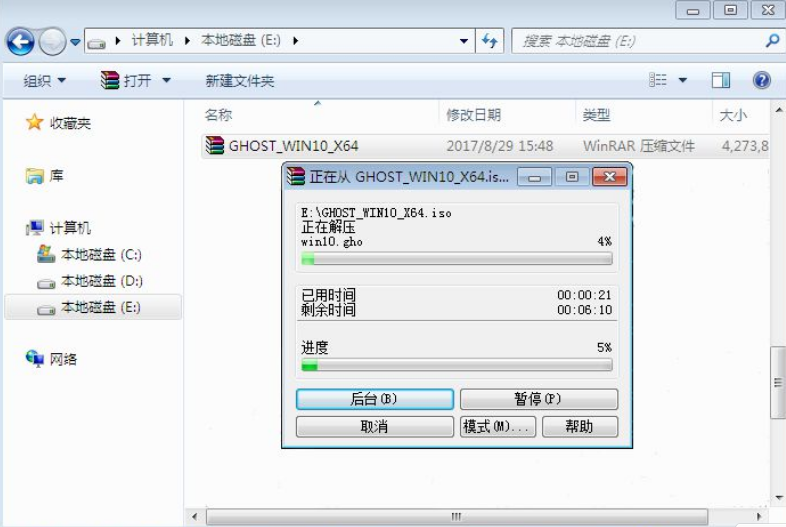
3、解压之后,我们打开安装目录,找到【安装系统.exe】可执行程序;
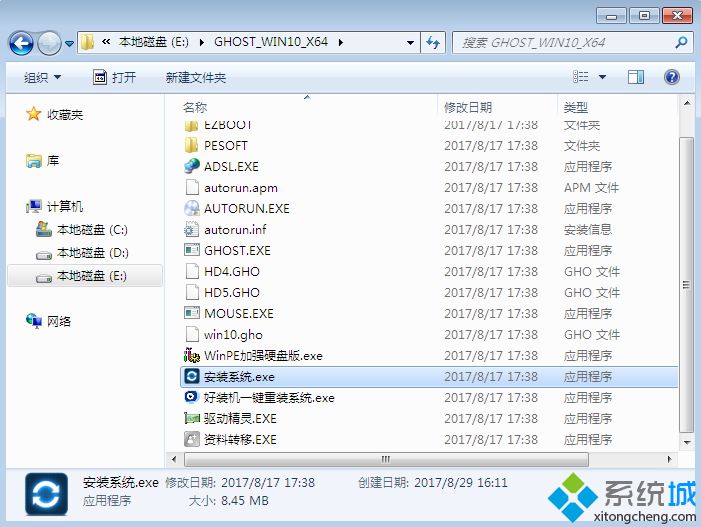
4、双击【安装系统.exe】打开这个安装界面,选择【还原系统】,映像文件路径选择win10.gho文件,勾选要安装的位置C盘,如果不是显示C盘,要根据卷标或容量来判断C盘,再勾选【执行完成后重启】,最后点击【执行】;
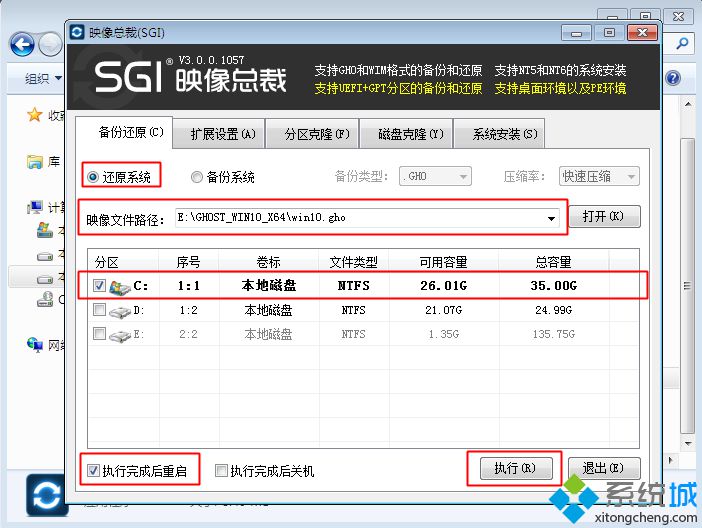
5、弹出提示框,提示映像文件即将还原到分区C,点击确定继续;
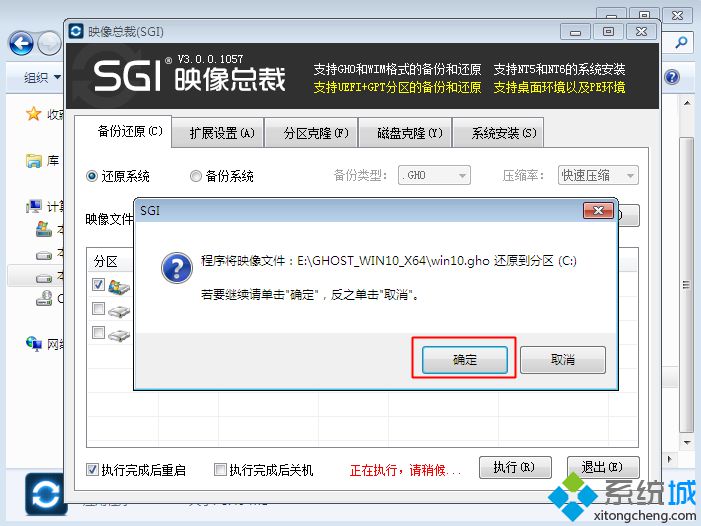
6、这时候电脑会重启,进入到这个界面,电脑默认会选择SysCeo Recovery项启动;
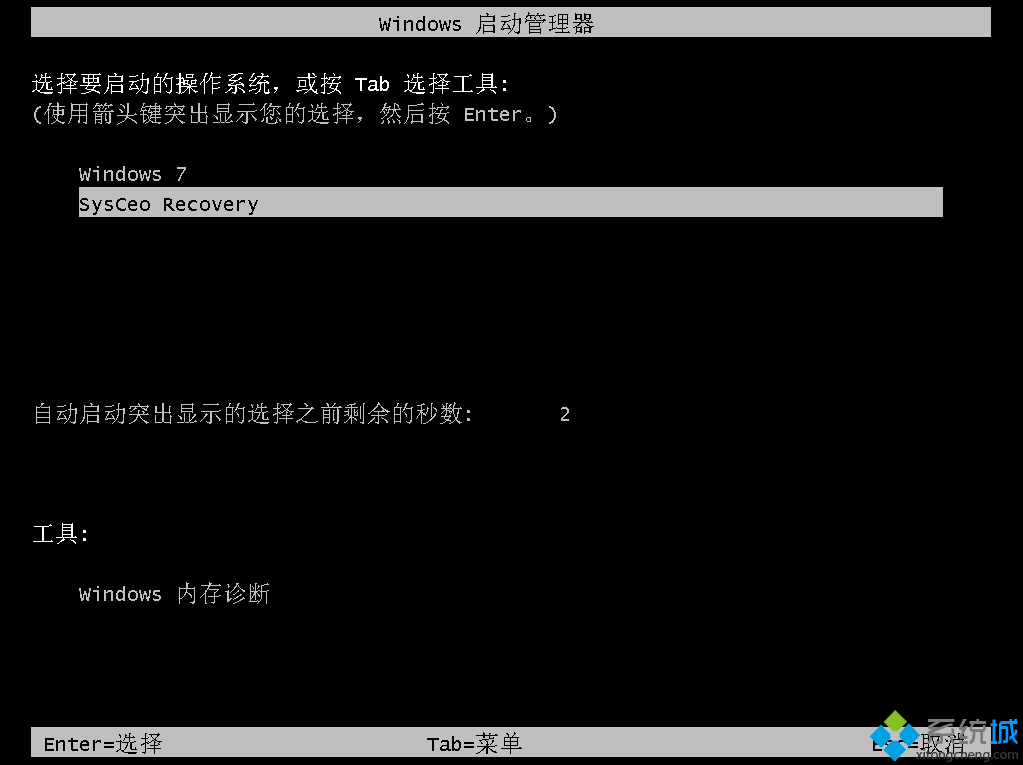
7、启动进入这个界面,执行C盘格式化以及win10系统安装到C盘的过程,需要等待3-5分钟;
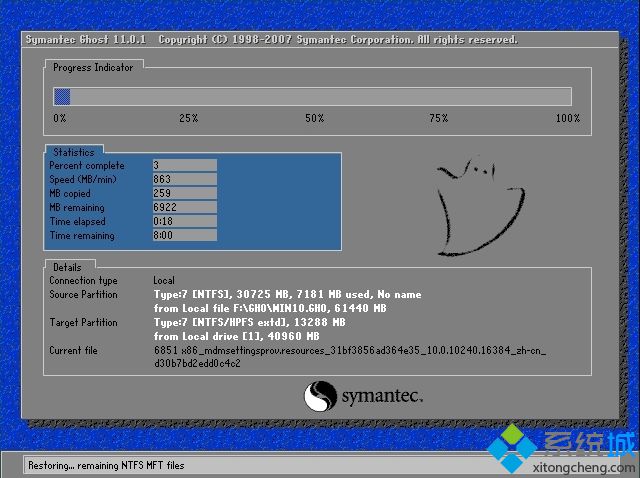
8、上述执行完成后会自动重启,进入这个界面,执行win10系统组件、驱动安装、配置过程和系统激活操作;

9、整个安装过程5-10分钟,最后启动进入全新win10系统桌面,win10一键安装完成。
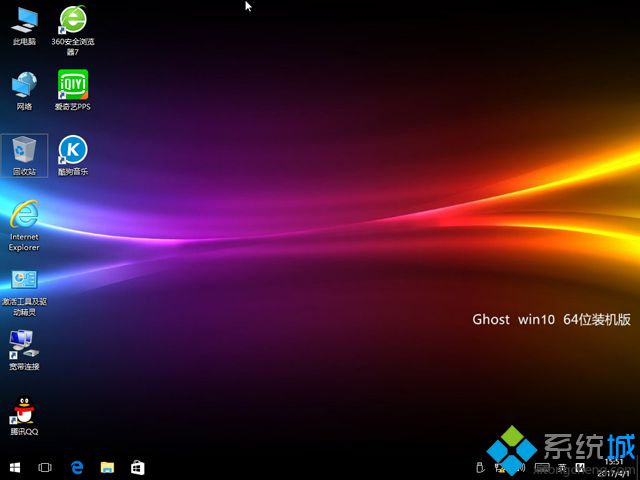
win10一键安装步骤很简单,在可以正常运行的电脑上下载win10系统,解压后即可运行安装程序一键安装win10系统。
相关文章
热门教程
热门系统下载
热门资讯





























